MediaServer Android или решение проблемы быстрого расхода батареи. Как удалить вирусы и трояны со смартфона андроид Приложение мультимедиа разряжает телефон
Смартфон сеошнику нужен не только для звонков, так как необходимо работать с мобильными приложениями, без которых работа усложняется. Лично я пользуюсь десятком приложений, среди которых Web Money, Яндекс Деньги, TOTP для Епей и ещё куча всякой всячины. Они позволяют делать платежи вне дома, проверять почту и отслеживать активность на сайте. Большая беда, если на смартфоне завелись вирусы, ведь так могут уплыть данные акков, пароли, да и девайс начинает тупить и брыкаться.
Сегодня я расскажу, как удалить вирусы, трояны со смартфона под управлением Андроид 5. Времени на очистку уйдёт полчаса, после чего за состояние платёжного баланса можно будет не переживать, а девайс перестанет показывать чудеса тупости при серфинге в интернете.
Рождение проблемы
Проблема родилась сразу после Нового Года, когда я с сыном проверял возможности нового смартфона и качал на него разный хлам отовсюду. Первый признак болезни проявился в отказе обновляться по OTA, так как были изменены вирусами системные файлы. Болезнь девайса прогрессировала – при подключении к интернету стали загружаться сами по себе левые приложения , типа AliExpress, процессор от натуги стал перегреваться, а телефон зависать.
В результате на исходе первого месяца жизни пользоваться интернетом без мата стало невозможно, запуск приложений стал мукой и телефону светил полёт в стену, несмотря на гарантию.
Поиск вирусов
Естественно, сидеть сложа руки я не стал и начал искать нечисть на телефоне. Антивирус 360 Total для смартфона разочаровал – при проверке он нашёл 6 опасных файлов, но не показал место их установки и смог только предложить отключить приложения. Удалить он ничего не может из-за отсутствия рут прав. В списке опасных приложений оказались:
- - Android Media Service,
- - App Manager,
- - Guard Service,
- - Phone Service,
- - Setting Service.
В приложениях я нашёл только первые два, остальные удачно маскировались. Нести смарт по гарантии не имело смысла, платить за перепрошивку нового девайса также желания не было. Что же делать, спрашивали глаза у мозга, последний напрягался.
Рабочее решение началось с установки Malwarebytes-anti-malware , дальше пошло по накатанной.
Инструкция по удалению
Для того чтобы полностью удалить все вирусы и трояны на Андроид понадобилось три программы:
- Malwarebytes-anti-malware,
- Kingo Root,
- ES проводник.
Антивирусный сканер Malwarebytes нашёл все вирусы, Kingo позволил получить root-права для удаления, а проводник трояны удалил.
Malwarebytes
Для начала установите Malwarebytes и просканируйте смартфон. Он найдёт всю нечисть, укажет её месторасположение в телефоне и даст краткую характеристику вирусам. Сканер совместим с обычным антивирусом, поэтому перед его установкой ничего удалять не надо. У меня он нашёл в system/priv-app:
- - org.show.down.update,
- - newmast.apk,
- - higher.apk,
- - newdlir.apk,
- - parlmast.apk,
- - CLPower.apk,
- - smalls.apk,
- - tpings.apk,
- - oneshs.apk.
Это из того что он не смог удалить в силу отсутствия рут-прав и морального устоя, 4 папки с вредоносным содержимым он сжёг на костре, точно не помню их названия – пепел всё скрыл. Перепишите «координаты» опасных файлов, которые сканер нашёл, но не смог удалить.
Итак, после сканирования вы нашли вирусы, часть из них удалили и знаете точное месторасположение остальных вредоносных файлов. Теперь надо получить рут-права и установить проводник для удаления файлов.
Kingo Root
На моём Андроид 5 удачно стал лишь Kingo Root, поэтому его и рекомендую. Даже хвалённый Bajdo Root не стал. Всё программы, необходимые для удаления вирусов, вы найдёте внизу. Они проверены лично мной, все рабочее и не поломает Андроид.
Перед установкой Kingo рекомендую соблюсти два правила – нормально зарядить телефон и подключиться к сети, так как потребуется загрузка обновлений и установка Super User. Запускаете приложение, нажимаете «получить root» и синеете в ожидании, пока софт устанавливается и обновляется. Есть более сложный способ установки рут-прав с помощью Kingo через компьютер, но не стоит усложнять себе жизнь, когда работает и так.
ES проводник
Получили права? Теперь устанавливайте ES_file_explorer – проводник, способный работать с рут-правами. В проводнике идите в меню (левый верх), ищите вкладку Root-проводник и включайте его. Соглашайтесь с глупыми вопросами от приложения и переходите в пункт меню «Локальное хранилище – устройство».
Остаётся найти вредоносные файлы и удалить их. Выделяем и удаляем.
После удаления вирусов перезагрузите телефон и ещё раз просканируйте его сканером. Если удалили не всё, повторите процедуру для полного выздоровления.
Болезнь требует жертв, так повелось.
Итак, закрепим пройденный материал:
- - Устанавливаете Malwarebytes и ищите вирусы,
- - Записываете месторасположение не удаляемых файлов,
- - Устанавливаете Kingo Root и открываете рут-права,
- - Устанавливаете ES проводник,
- - Удаляете вирусы,
- - Перезагружаете смартфон,
- - Перепроверяете систему сканером ещё раз.
Программу Kingo Root удаляйте сразу после уничтожения вирусов, Super User и ES проводник можете оставить. Если соберётесь в мастерскую на гарантийный ремонт и понадобиться удалить root-права и их следы, то зайдите в меню Super User и воспользуйтесь строкой «удаление root». Если Super User удалили, и у вас остались права рут, которые надо убрать, то ставьте его заново и удаляете права через меню . Иначе до файла SU в system/bin не добраться.
И да, если вы думаете, что у вас на Андроид вирусов нет, но в 90% случаев вы ошибаетесь.
Скачать в одном rar-файле Malwarebytes, ES проводник и Kingo Root можно прямо с блога Zegeberg.
Операционная система Android довольно гибкая и универсальная платформа, но к сожалению присутствуют различные неприятные шероховатости, например быстрый расход батареи.
В одной из статьей на сайте подробно описывались способы как снизить расход заряда батареи , но есть такой процесс MediaServer Android который может за несколько часов разрядить планшет или смартфон. Почему это происходит и как с этим бороться специально для этого написана эта статья.
Возникновение проблемы с MediaServer Android
Процесс MediaServer в Android отвечает за сканирование и обнаружение мультимедийных файлов на внутренней памяти или карте памяти. В идеале, из обнаружения процесс должен останавливаться, но если какой-либо файл поврежден, то MediaServer зацикливается и соответственно потреблять большее энергии, так как система пытается «решить проблему» и выделят для нее дополнительные ресурсы.
Как решить проблему MediaServer Android?
Если вы используете Android как внешний накопитель, то всегда выполняйте «Безопасное Извлечение» с компьютера. Как выше было указано проблема MediaServer Android возникает из-за повреждения файлов.  Если вы не правильно отключаете Android от ПК, то тем самым повреждаете флеш память и соответственно файлы на ней находившиеся.
Если вы не правильно отключаете Android от ПК, то тем самым повреждаете флеш память и соответственно файлы на ней находившиеся.
Используйте качественную карту памяти microSD, во-первых, они надежны, во-вторых, работают быстрей.
Как правильно выбрать карту памяти и на что стоит обратить внимание читайте в статье — Все о MicroSD .
Ни когда, ни при каких условиях не делайте дефрагментацию флеш накопителей и карт памяти — это верная смерть для них.
Если у вас обильное количество музыкальных файлов на Android, то 80% уверенности что дело именно в них! Для того чтобы точно понять так ли это, вам придется сделать вот что:

Если на вашем Android присутствуют сомнительные видео файлы — не полностью загруженные файлы или они битые, попробуйте их удалить.
Есть довольно простой способ, исправить проблему с процессом MediaServer Android! Необходимо в в папки с медифайлами поместить файл . Минус данного варианта будет то, что Android перестанет отображать в стандартном музыкальном плеере и фото файлы где находиться файл.nomedia. Подробно о файле.nomedia можете прочитать в .
Удалите или скопируйте все все файлы (бекап) с внутренней и внешней памяти и выполните форматирование накопителей стандартными средствами Android.
Для того чтобы отформатировать накопитель перейдите в Память -> Очистить SD После этого вернуть все файлы на место.
После этого вернуть все файлы на место.
Выполните проверку на поврежденные сектора памяти флеш накопителей. Для этого подключите Android к компьютеру как Накопитель и выбрать необходимый правой кнопкой мыши — Свойства — Сервис — Выполнить проверку: Выполните поочередно предложенные два теста. Если ошибки будут найдены, то они автоматом будут исправлены.
Выполните поочередно предложенные два теста. Если ошибки будут найдены, то они автоматом будут исправлены.
Если решить проблему выше указанными способами не удалось, то стоит попробовать специальное приложение
Иногда, устанавливая какую-либо программу, пользователи сталкиваются с проблемой такого рода: совершенно неожиданно игра или приложение из Play Market (или другого источника) не устанавливается или не запускается, а вместо этого появляется сообщение от системы о том, что возникла ошибка «Android Process.media». Как её исправить?
Процесс android.process.media отвечает за учёт медиа данных устройства. Так, например, видеоплеер не предлагает открывать по одному файлу вручную, а сразу выдаёт весь список видео. То же самое происходит и с галереей, и с аудиопроигрывателем.
Пользователи, не учитывая несовершенство файловой системы, перегружают её большим количеством файлов и эскизов, видео, не всегда нужного формата, т.п. Иногда, даже две папки с фото под одним именем на внутренней и внешней карте памяти могут стать отправной точкой для появления проблем с контролем медиа.
Надо отметить, что на более поздних версиях Android такая ошибка встречается реже, нежели на ранних, но это не умаляет того факта, что при появлении нервотрёпка будет обеспечена в любом случае.
Первый способ
Устранять ошибку мы будем, основываясь на том, что причиной проблемы явилось несоответствие реальных медиаданных и кэша. А это значит, что нужно удалить весь кэш, относящийся к содержимому памяти устройства (телефона или планшета).
Традиционно начнём процедуру открыв «Настройки»:

Находим пункт «Диспетчер приложений», нажимаем:

Из открывшегося списка выбираем «Загрузки»:

В появившемся окне нажимаем кнопку «Очистить данные»:

Теперь возвращаемся к пункту «Диспетчер приложений» и выбираем «Хранилище мультимедиа»:

Ту же процедуру проделываем с этим приложением, то есть, очищаем данные и у этого приложения:

Последним, завершающим шагом перезагружаем свой гаджет:

Манипуляции, которые мы проделали, понудят оба приложения к обновлению своих данных, что приведёт их в режим соответствия реальному содержимому памяти. Таким образом, мы избавимся от ошибки «Android Process.media», что даст возможность избавить монитор медиа от некорректной работы.
Второй способ
Мы должны упомянуть ещё об одном варианте, достаточно радикальном, но, тем не менее, если он существует, то о нём нужно сказать. Суть этого способа заключается в извлечении внешней карты памяти (если таковая есть на вашем устройстве) из аппарата, после чего можно будет устанавливать приложения из Google Play. Однако, не стоит забывать и о недостатках такой процедуры:
Во-первых, извлечение карты памяти не всегда удобное занятие, частое повторение этой процедуры чревато неприятностями для самой карты, равно как и для слота, а проделывать эту операцию придётся при каждой установке приложений.
Во-вторых, устанавливаться приложения таким способом будут во внутренней памяти, а её ресурсы, как известно, не безграничны.
Правда есть возможность прямо в телефоне/планшете отформатировать карту памяти. Для этого нам нужно скопировать всю важную информацию, чтобы затем, в упорядоченном виде обратно её переписать. Очевидно, что этот способ более трудоёмкий по сравнению с предыдущим.
Как предупредить возникновение проблемы
Первое – действенный метод – установка обновления (если оно вышло для вашей модели устройства) до версии 4.3 Jelly Bean (или более поздней). Оптимизация благотворно повлияла на работу системы, что подтверждается практически отсутствием такого рода проблем на последних версиях ОС Андроид.
Второе – создаём пустой файл, прописываем имя.nomedia, а затем, помещаем его в те папки, которые не нуждаются в мониторинге. В этом случае, монитором медиа будут учитываться папки, в которых нет этого файла, а это существенно снизит вероятность повтора ошибки. Множество приложений делают это автоматически, достаточно через настройки исключить эту папку из обзора.
Если вдаваться в теорию, то процесс MediaServer отвечает за сканирование памяти устройства (внутреннего накопителя и карточки памяти) на наличие мультимедийных файлов. Если все работает корректно, то после завершения сканирования процесс самостоятельно завершается, на забивая оперативную память и не расходуя заряд аккумулятор. Если же один из файлов поврежден или имеет неправильную структуру, то процесс MediaServer продолжает сканировать его до бесконечности, тем самым сажая батарейку за считанные часы.
Устройства со старыми версиями Android (до Android 5.0) подключаются к компьютеру в качестве накопителя. То есть ваш смартфон или планшет распознается как обычная флешка. Если это так, то оптимальным способом избежать ошибок с медиафайлами станет безопасное извлечение Android. Для этого нажмите на соответствующий значок в нижнем правом углу и выберите строчку "Извлечь" напротив нужного устройства.

Чтобы избежать проблем с чтением файлов, а также зависания процесса MediaServer, мы рекомендуем вам использовать качественные карты памяти. Заказанные на aliexpress карточки microSD стоят немного дешевле, однако зачастую они показывают очень низкую скорость чтения и записи, не соответствуют заданному классу и вызывают большое количество сбоев в работе. Если вы любите слушать музыку и смотреть фильмы, то стоит один раз потратиться на фирменную карту памяти, которая продается с гарантией.
Решение проблемы 1. MP3Val.
Как мы уже писали ранее, проблема с зависанием и излишним расходом заряда аккумулятора на процесс MediaServer связана с ошибками с медиафайлах. Таким образом, если на вашем смартфоне или планшете хранится большое количество музыки, то с большой долей вероятности, проблема именно в ней.
- Подсоедините мобильное устройство к компьютеру и выберите тип подключения "накопитель".
- Скачайте и запустите программу , которая исправит ошибки в mp3-файлах.
- Укажите программе MP3Val, какие именно диски и каталоги необходимо просканировать. Если ошибки будут найдены, то их можно либо устранить (кнопку Fix) или же удалить поврежденные файлы.

Решение проблемы 2. Удаление поврежденных файлов.
Если на вашем Android-устройстве присутствуют недокачанные видео или аудио файлы, то попробуйте просто удалить их вручную. Вполне вероятно, что это решит проблему с процессом MediaServer.
Решение проблемы 3. Форматирование карты памяти.
Сохраните все нужные вам файлы с мобильного устройства на персональном компьютере. После этого зайдите в настройки девайса, раздел "Память" и выполните очистку карты памяти, как это указано на картинке. Стоит учесть, что после этого все содержимое данного накопителя будет стерто.

Решение проблемы 4. Приложение MediaServer Killer.
Если все перечисленные выше варианты не сработали, и процесс MediaServer продолжает нещадно потреблять заряд аккумулятора, то можно воспользоваться специальной утилитой. Название
Проблема : Очень быстро разряжается батарея на Samsung Galaxy, а в "Настройки - Батарея" отображается, что 40-50% жрёт процесс MediaServer
Что это вообще такое : Процесс MediaServer в Android отвечает за сканирование и обнаружение мультимедийных файлов на внутренней памяти или карте памяти.
Решение
:
Наиболее полно раскрыто
- MediaServer Android или решение проблемы быстро расхода батареи
- Если устройство Android используется как внешний накопитель, то всегда выполняйте «Безопасное Извлечение» с компьютера. Как выше было указано проблема MediaServer Android возникает из-за повреждения файлов.
- Используйте качественную карту памяти microSD (ну, это понятно)
- Не делайте дефрагментацию флеш накопителей и карт память — это верная смерть для них. (???)
- Исправить мультимедийные файлы (подключить устройство как накопитель, запустить утилиту для устранения ошибок в MP3 файлах — , далее сканирование и FIX)
- Если на устройстве присутствуют сомнительные видео файлы — недокачанные или битые, удалить.
- Добавить в корень папки с музыкой (и во все папки и подпапки с медиаконтентом) пустой файлик .nomedia то бы не индексировалось содержание, и далее всегда пользоваться плеером который умеет сам сканировать указанные ему папки и не использовать системную библиотеку. К примеру - PowerAMP
- Убрать из названий.mp3 файлов и из их тегов все символы, в том числе “нежелательные” (типа "&" и "_")
- Очистить медиахранилище: "Настройки > Диспетчер приложений > Все > Хранилище мультимедиа > Очистить данные (+ Очистить Кэш)"
- Мелодию будильника поменять на “базовую”, вместо.mp3 файла
- Отредактировать файл build.prop, путем добавления строк:
pm.sleep_mode=1
ro.ril.disable.power.collapse=0
media.stagefright.enable-player= false
- Использовать программу "Rescan Media ROOT "
- Использовать программу "App to Kill Mediaserver "
- Отключить "хранилище мультимедиа" через Autostarts
- Использовать Mediaserver Killer (требуется root, сомнительно, т.к. если есть root - легче заморозить/удалить)
- Выполнить проверку носителя на ошибки.
- Выполнить форматирование носителя, предварительно сделав backup.
Еще один рецепт
:
Продолжил изучать проблему, и выяснил, что проблема не в процессе
mediaserver, а в так называемых “вэйклоках”, которые нам наглядно
преподносят программы “Wakelock Detector
” и “BetterBatteryStats
”.
На утро всплыли следующие злобные “вэйклоки”: AlarmManager
(процессы Карты Google, Viber и т.д.) и Audio_out2
(процесс 1013), который за 9 часов статистики загружался работал 8,5(!) часов. Детально про них поведал миру г-н Pe@rl$
.
Цитата: “…AudioOut_2…
Для устранения: открыть настройки, выбрать звук. Выключить звуки
клавиатуры, звуки прикосновений, блокировки экрана и вибраций при
прикосновениях. Дело привычки, но дополнительная жизнь батареи, которую
Вы получите только лишь решив эту до смешного простую проблему, более
чем стоит того…
”
Звуки нажатий и виброотклик меня были выключены всегда, а вот виброотклик экрана блокировки
– нет. Вот причина, которую я так долго искал. После отключения виброотклика "ушли" mediaserver
и Audio_out2
, а с ними и проблема “ночного жора”.
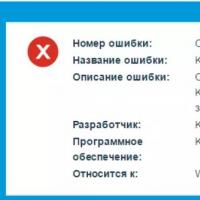 Инструкция по удалению антивируса Kaspersky с ПК Программа для удаления kis
Инструкция по удалению антивируса Kaspersky с ПК Программа для удаления kis Программа для создания караоке AV Video Karaoke Maker
Программа для создания караоке AV Video Karaoke Maker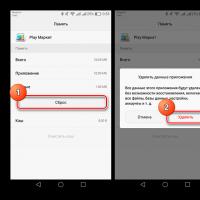 Что делать, если Play Маркет выдает сообщение об ошибке
Что делать, если Play Маркет выдает сообщение об ошибке Программа Nillkin для чехла Smart Cover - приложение Kview
Программа Nillkin для чехла Smart Cover - приложение Kview Как отключить голосовую почту на мтс Как отключить голосовую почту на телефоне мтс
Как отключить голосовую почту на мтс Как отключить голосовую почту на телефоне мтс Что такое WPS (Wi-Fi Protected Setup)
Что такое WPS (Wi-Fi Protected Setup) Бонус лояльности: проблема и решение Программа по начислению бонуса лояльности
Бонус лояльности: проблема и решение Программа по начислению бонуса лояльности